现在市面上的笔记本电脑基本上都自带摄像头,需要用来录像和视频会议。但是,有用户在& ldquo我的电脑& rdquo我在中找不到相机选项,我该怎么办?本教程将为大家带来win10系统无法检测摄像头的解决方案。![]() 系统之家Win10 LTSC完整纯版x64 V2023 2。找到左栏的摄像头,我们可以看到这个设备的摄像头的访问权限在右边是关闭的。单击更改。
系统之家Win10 LTSC完整纯版x64 V2023 2。找到左栏的摄像头,我们可以看到这个设备的摄像头的访问权限在右边是关闭的。单击更改。
 3,选择on,可以打开下面的摄像头。
3,选择on,可以打开下面的摄像头。
 4.在小娜搜索框中输入相机,然后单击它打开电脑相机。您也可以右键单击并选择修复到开始屏幕或任务栏。
4.在小娜搜索框中输入相机,然后单击它打开电脑相机。您也可以右键单击并选择修复到开始屏幕或任务栏。
 方法2:安装摄像头驱动程序
方法2:安装摄像头驱动程序
1.显示这个界面是因为我没有安装摄像头。如果安装了摄像头,但仍然没有显示,很可能是因为没有安装驱动程序。
 2.右键单击这台电脑并选择管理>;& gt单击左边的设备管理器> >展开图像设备>:& gt右键单击设备名称> & gt选择更新驱动程序软件。
2.右键单击这台电脑并选择管理>;& gt单击左边的设备管理器> >展开图像设备>:& gt右键单击设备名称> & gt选择更新驱动程序软件。
 3.选择自动搜索以更新驱动程序,并等待更新完成。
3.选择自动搜索以更新驱动程序,并等待更新完成。
 4.然后打开相机,就可以拍照了。点击上面的相机图标进行录制。
4.然后打开相机,就可以拍照了。点击上面的相机图标进行录制。

 小白号
小白号



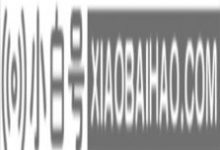
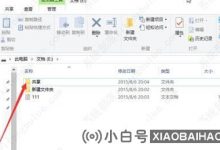
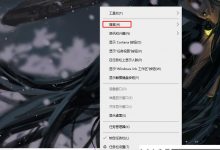






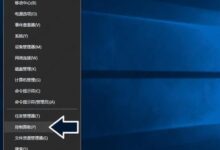

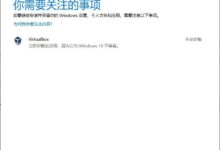

评论前必须登录!
注册